Всем категорический привет! Когда-то давно (сейчас посмотрел — это было целых пять лет назад!) я уже рассказывал про iCloud Drive и пришёл к выводу, что это просто замечательная штука. Файлы, «облако», мгновенная синхронизация… красота, да и только! Но, как обычно, могут быть проблемы.
Ведь это же наша любимая компания Apple!
Какие проблемы? Ничего серьёзного — iCloud Drive просто-напросто не включается на iPhone и iPad. Точнее, всё вроде бы включается, но при этом появляется потрясающее диалоговое окно, которое (сюрприз!) абсолютно не работает. Нет, действительно, другого слова кроме как «потрясающее» данная картинка вообще не заслуживает.
Смотрите сами
Супер!
Такого я, честно говоря, не видел даже в далёком 2013 году — на только что вышедшей и полностью переделанной iOS 7. А у нас тут уже iOS 13 (почти 14).
Ладно, вас практически наверняка интересует не личное мнение автора и «что он там видел или не видел», а то:
- Почему ничего не обновляется?
- Как всё-таки включить iCloud Drive на iPhone или iPad и убрать ошибку «Обновить до iCloud Drive».
Начнём с первого пункта.
Почему не работает обновить до iCloud Drive на iPhone или iPad
В данном случае (см. скриншот в начале статьи) iCloud Drive не обновляется по одной простой причине — сбой или недоработка в iOS, которая приводит вот к такому вот «кривому» уведомлению и зависанию обновления.
Видимо, какой-то из разработчиков плохо сделал свою работу.
Окошко должно быть посередине экрана — тогда бы всё отлично нажималось и обновлялось, но… «не в этот раз»:)
Что делать? Есть два способа решения проблемы.
Как обновиться до iCloud Drive — надежный, но долгий способ
Понадобится компьютер.
Ну а дальше по старой доброй схеме:
- Выходим из учетной записи iCloud.
- Создаём резервную копию в iTunes.
- Сбрасываем устройство до заводских настроек (инструкция).
- Настраиваем iPhone или iPad «как новый».
- На устройстве активируем iCloud. Включаем iCloud Drive.
- Принимаем все условия и соглашения.
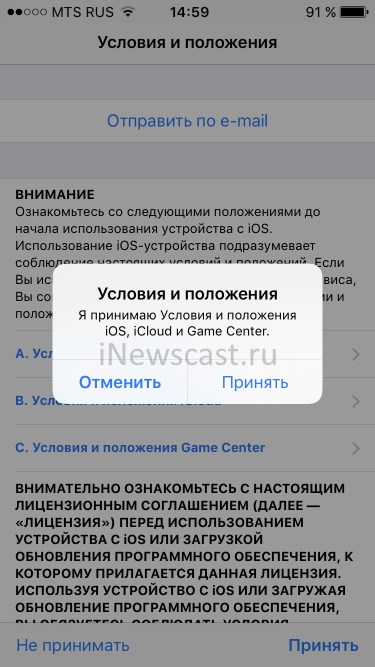
- Восстанавливаем резервную копию.
- Ура!
Да, это не быстро. Да, нужен компьютер и iTunes.
Но зато, как правило, работает на 100%!
Впрочем, если не хочется возиться, то есть и другой, более простой вариант.
Как обновить iCloud Drive — лёгкий способ
Наверное, именно с этого и надо было начать.
Но автор ещё неопытный, поэтому… «Рафик ни в чём не виноват!» © Камеди Клаб.
Итак, инструкция:
- Переходим на сайт iCloud.com
- Вводим данные учетной записи Apple ID.
- Ищем одно из приложений — Pages, Numbers или Keynote.
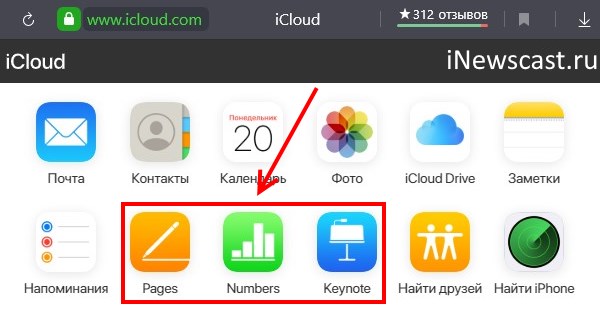
- Открываем и ждём запроса «Обновить до iCloud Drive».
- Соглашаемся.
Всё! Спустя пару минут на всех ваших устройствах под управлением этой учетной записи Apple ID произойдёт обновление iCloud Drive, он успешно включится, и вы сможете полноценно использовать «облачный диск» компании Apple. Ура!
Напоследок, по традиции, попрошу поделиться вас личным опытом — пишите в комментарии (что помогло, а что нет), задавайте вопросы, расскажите свою историю!
P.S. Ну и конечно, ставьте «лайки» и жмите на кнопки социальных сетей! Потому что, как говорится в одной известной пословице — «лайк нажал, всех проблем с iCloud избежал». Попробуйте, это действительно работает!:)


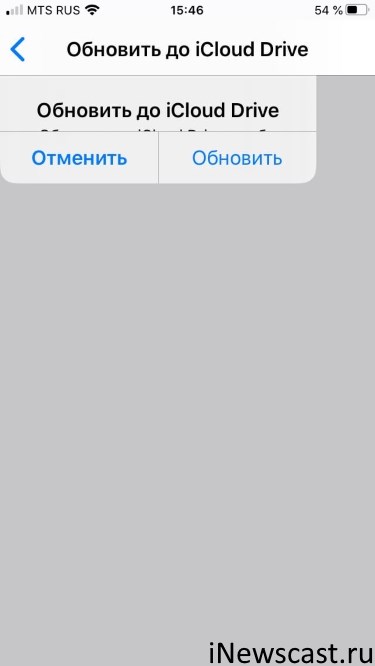


14 комментариев. Оставить новый
Пока еще не пользовался первым вариантом, так как не хочется возиться с бэкапом. Попытался пойти по второму пути. Не помогло. Просто зависает на загрузке. И все. Похоже, придется использовать первый вариант. Грустно, конечно!
«Зависает на загрузке» где? На сайте Apple? Блин, действительно грустно…
Второй вариант помог, все обновилось. Спасибо.
Спасибо вам большое,сделала по второму варианту,все получилось.
У меня на сайте Айклауд нет указанных приложений(((
Возможно, это происходит потому, что они не были установлены на вашем iPhone.
У меня тоже нет этих приложений, я их установил все-равно они не появляются…
Попробуйте включить синхронизацию этих приложений с iCloud (открыть «Настройки — Учетная запись — iCloud» и активировать переключатель напротив Pages, Numbers и Keynote).
Спасибо огромное!!! Все заработало благодаря вашей статье))
Второй вариант рулит! Спасибо!!!
Второй вариант помог. Хороший ты человек! А то уже год без резервной копии вацапа ходил
Спасибо!!!! По 2 способу обновил
Спасибо большое. Всё получилось вторым способом. Супер. Ещё раз благодарю
Рабочий второй вариант! Автор — Вы кудесник! Правильно — сначала надо одно из данных приложений установить на Айфон, а потом проводить манипуляции